Vor der ersten Benutzung muss die Konfiguration angepasst werden.
Um die Verknüpfungen zur Anwendung einzurichten, rufen Sie das Frontend in Ihrem Browser auf.
Beispiel
http://<Ihr Server1>
Erläuterung:
Die URL zum Aufruf der Anwendung im Browser ist wie folgt aufgebaut:
-
IP-Adresse oder vollqualifizierter Servername des Servers
Beim Aufruf der Anwendung sollte die Login-Maske erscheinen – sofern Sie noch nicht angemeldet sind.
Melden Sie sich mit einer Kennung an, die administrative Berechtigungen besitzt.
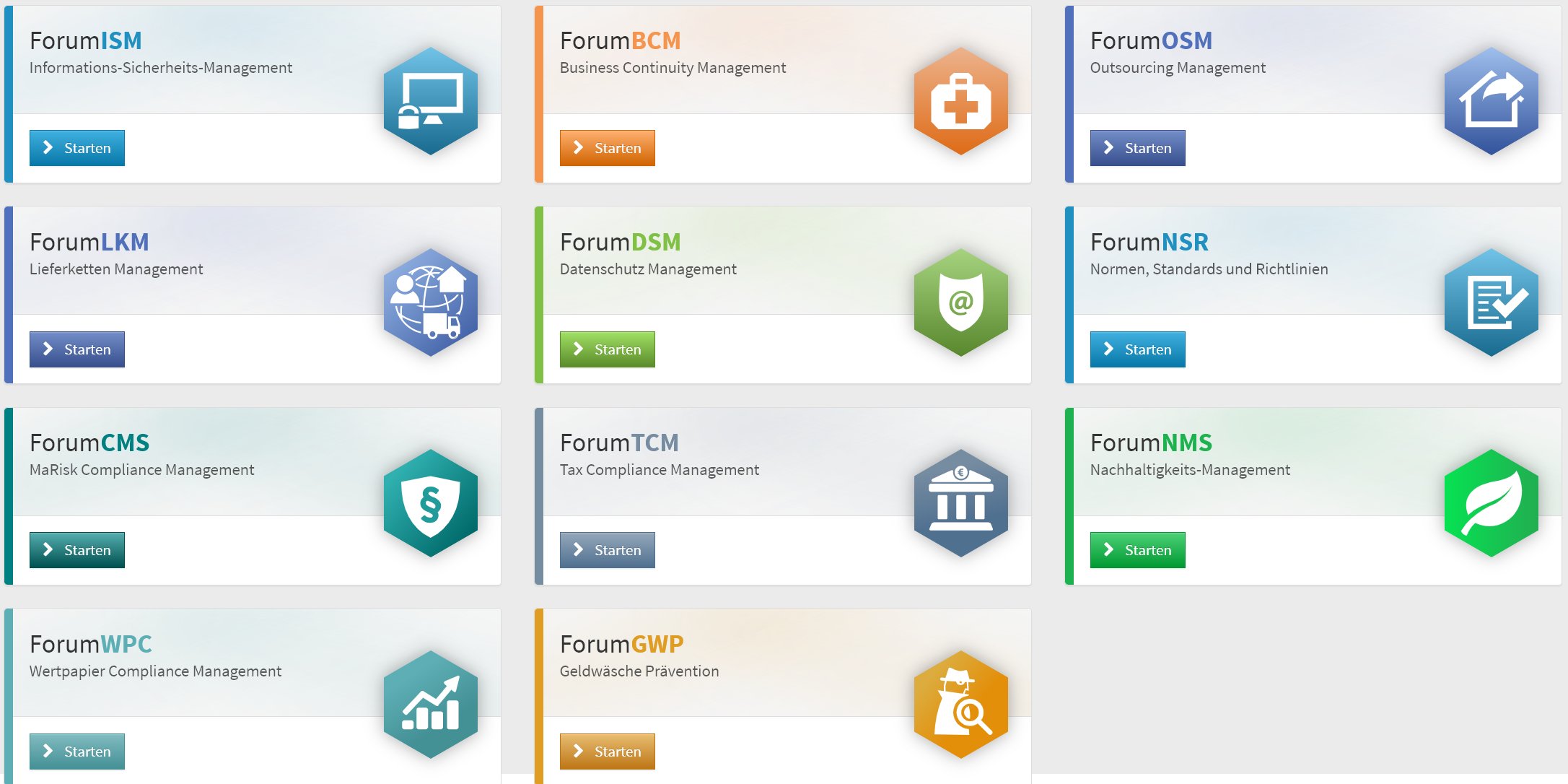
Abbildung: Startseite der aktivierten FORUM Produkte nach der Anmeldung
Die Schaltfläche Konfiguration ist nur für den technischen Administrator sichtbar.
Login Kennung(en) werden in der Datei application.properties im Parameter application.adminusers hinterlegt.
Sollten Sie beim öffnen der Konfiguration die nachfolgende Warnmeldung sehen, so gibt es einen Unterschied zwischen der im Frontendhinterlegten URL (application.properties) und Ihrer tatsächlichen URL im Browser.
Hier sollten Sie tätig werden, da es zu Problemen kommen kann!
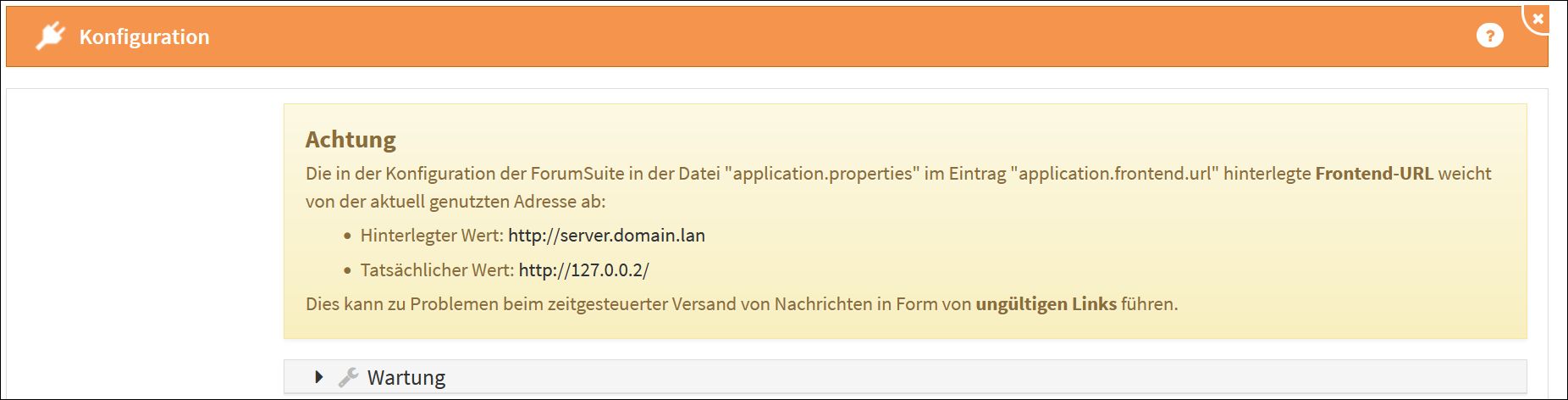
Abbildung: Warnhinweis falsche URL
Beim ersten Aufruf der Anwendung muss eine Installationsroutine ausgeführt werden.
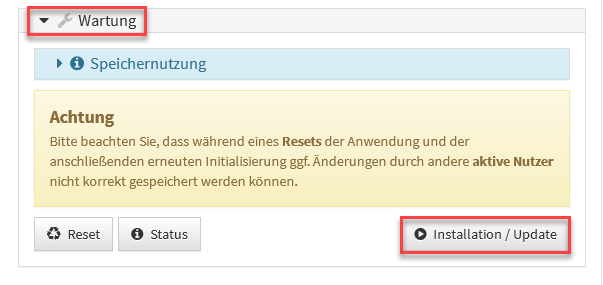
Abbildung: Konfiguration - Installation
Bitte warten Sie, während die Anwendung aktualisiert wird. Dieser Vorgang kann bis zu einer Minute dauern.
Die nachfolgenden Ausführungen behandeln die Nutzung des Workflows in der Anwendung am Beispiel von ForumDSM.
Rufen Sie anschließend über den Link Konfiguration die Einstellungen auf.
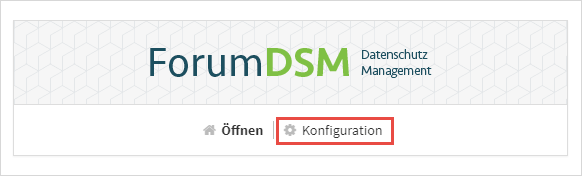
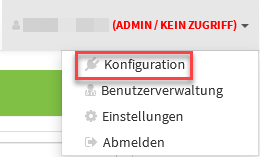
Abbildung: Öffnen der Konfiguration - Beispiel ForumDSM
Passen Sie die Einstellungen entsprechend den Gegebenheiten in Ihrem Hause an.
Benachrichtigungen
Die Einstellung gelten global in allen Bereichen der ForumSuite. Ist die Benachrichtigung also in ForumDSM aktiv, werden in allen anderen Anwendungen der ForumSuite in Ihrem Unternehmen die Verantwortlichen über fällige Aufgaben informiert, sofern nicht Keine Einzelnachrichten senden aktiviert wurde.
-
In konfigurierbaren Intervallen oder zu konfigurierbaren Stichtagen können Benachrichtigungen verschickt werden, die Nutzer über ihre fällig werdenden Aufgaben und Workflows informieren. Die Vorlaufzeit zur Fälligkeit kann ebenfalls konfiguriert werden (z.B: Aufgaben oder Workflows, die in X Tagen fällig werden).
-
Alle fälligen Aufgaben und Workflows können pro Anwendung an einen konfigurierbaren Anwendungsverantwortlichen versendet werden, in denen alle fälligen Aufgaben der jeweiligen Applikationen zusammenfassend aufgelistet werden.
-
Die Benachrichtigung an einzelne Verantwortliche ist konfigurierbar gestaltet, d.h. es besteht die Möglichkeit, nur eine Zusammenfassung an verschiedene Empfänger zu versenden.
Um eine Planungssicherheit in den Anwendungen der ForumSuite zu ermöglichen, kann ein Vorlauf für die Benachrichtigungen konfiguriert werden. Ab sofort kann auch ein Anlesetext für den Beginn der Mail als Hinweis vordefiniert werden.
Der Anlesetext kann vordefiniert werden für:
-
Aufgaben Suite-übergreifend
-
Workflows Suite-übergreifend
-
Übungen in ForumBCM
-
Fällige Überwachungen in ForumOSM
-
Vertragsverlängerung in ForumOSM
Die Eingabe eines Anlesetextes beenden Sie über das grüne Häkchen bzw. brechen Sie über das rote Kreuz an.
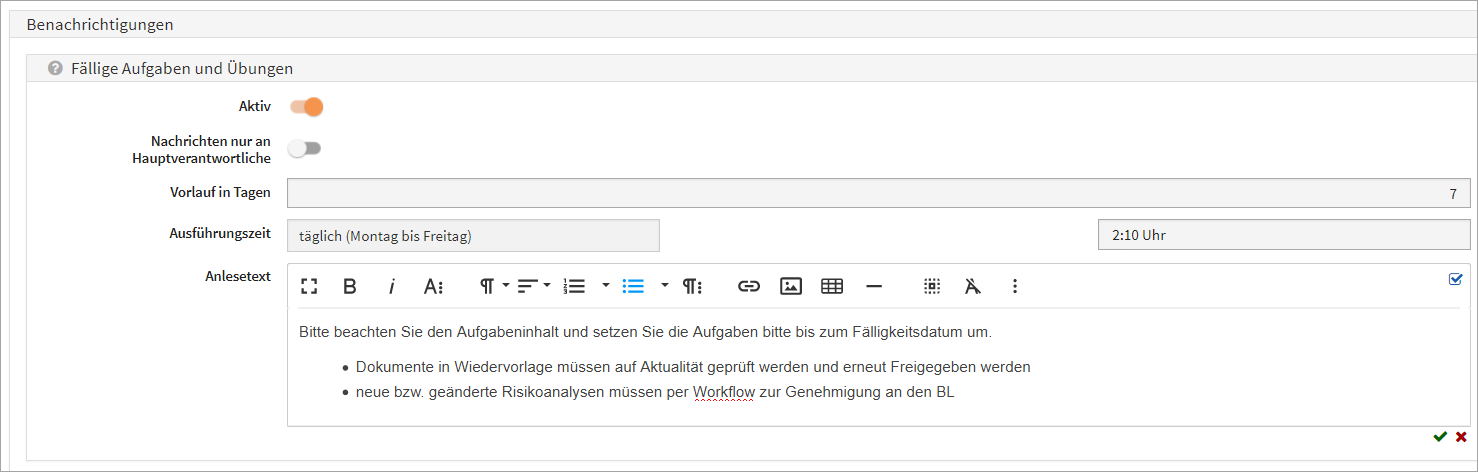
Abbildung: Anlesetext für fällige Aufgaben und Übungen in ForumBCM
Mögliche Konfigurationswerte sind Aktivierung/Deaktivierung von Aufgaben(1), Aktivierung/Deaktivierung von Workflows (2) , Turnus (3), Empfänger für Zusammenfassungen (4) und Unterdrückung von Benachrichtigungen an Verantwortliche (5).
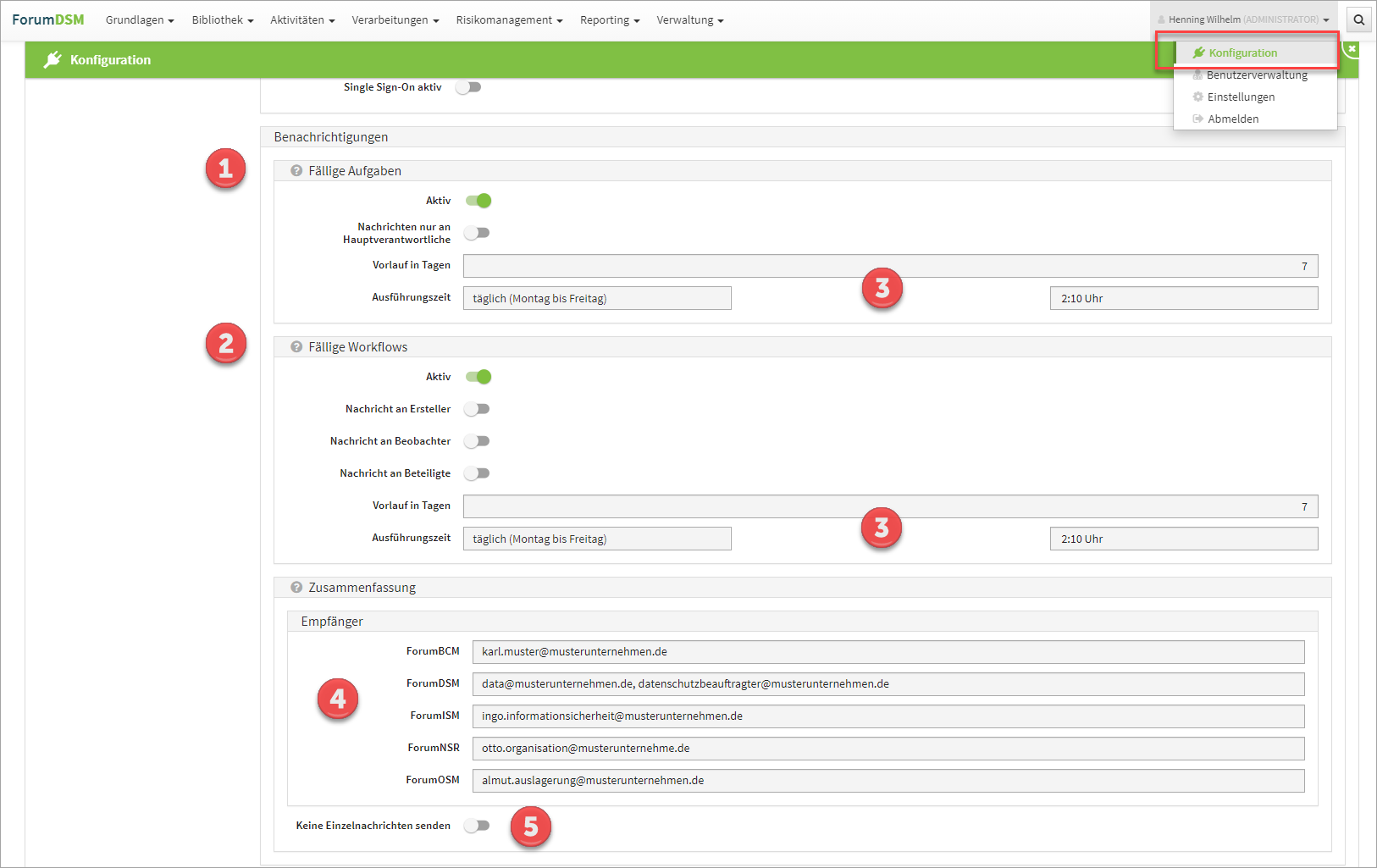
Abbildung: Konfiguration Mailing
Ist Keine Einzelnachrichten senden (5) aktiviert, werden Informationen zu Workflows und Aufgaben nur an die jeweiligen Empfänger (4) der Zusammenfassungen gesendet.
Protokollierungseinstellungen
Das Niveau(2) der Protokollierung kann Stufenweise angepasst werden.
Wenn bei Aufgaben oder Workflows Verantwortungen mit Organisationseinheiten hinterlegt, werden die der Organisationseinheit zugeordneten Mitarbeiter sowie die Mitarbeiter der untergeordneten Organisationseinheiten benachrichtigt.
Vorschläge einspielen
Zum Einspielen neuer Vorschläge bzw. für die Aktualisierung bestehender Vorschläge gehen Sie bitte wie folgt vor:
Öffnen Sie in der Jeweiligen Anwendung unter Verwaltung den Bereich Vorschläge
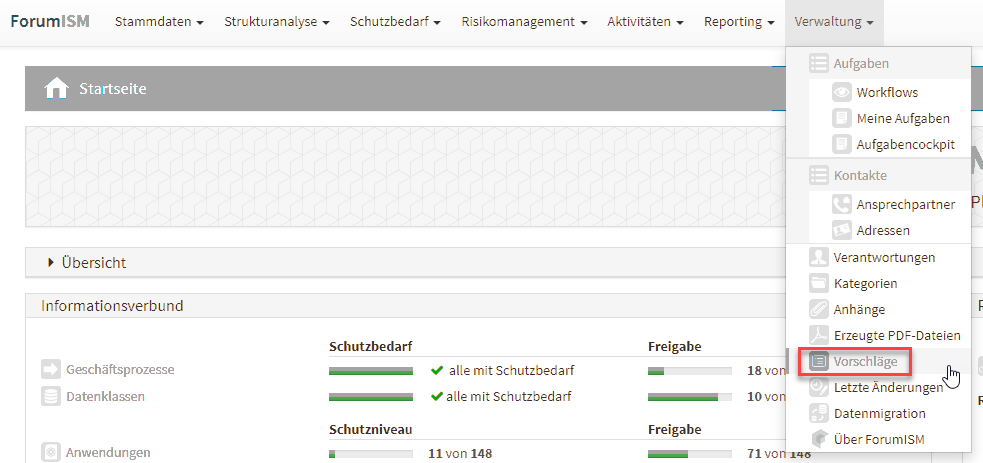
Abbildung: Einstieg Vorschläge Beispiel ForumISM
Ziehen Sie das an Sie übermittelte ZIP Archiv mit den Vorschlägen via Drag'n'Drop(1) oder durch Auswahl aus den Dateisystem(2) in die Anwendung.
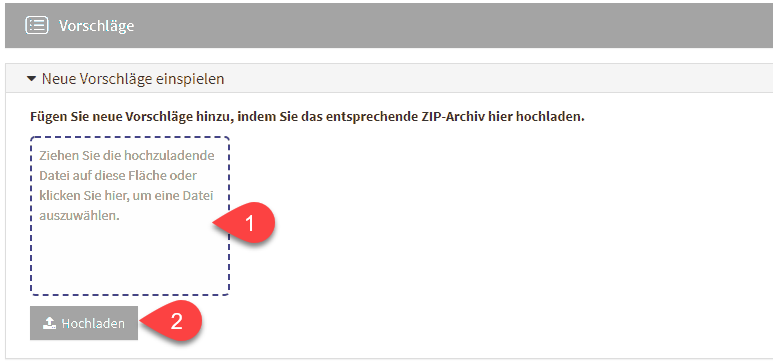
Abbildung: Import Vorschläge
Warten Sie, während die neuen Vorschläge eingespielt werden.
Während des Uploads können Sie über einen Fortschrittsbalken verfolgen, wie weit die Aktion schon fortgeschritten ist.
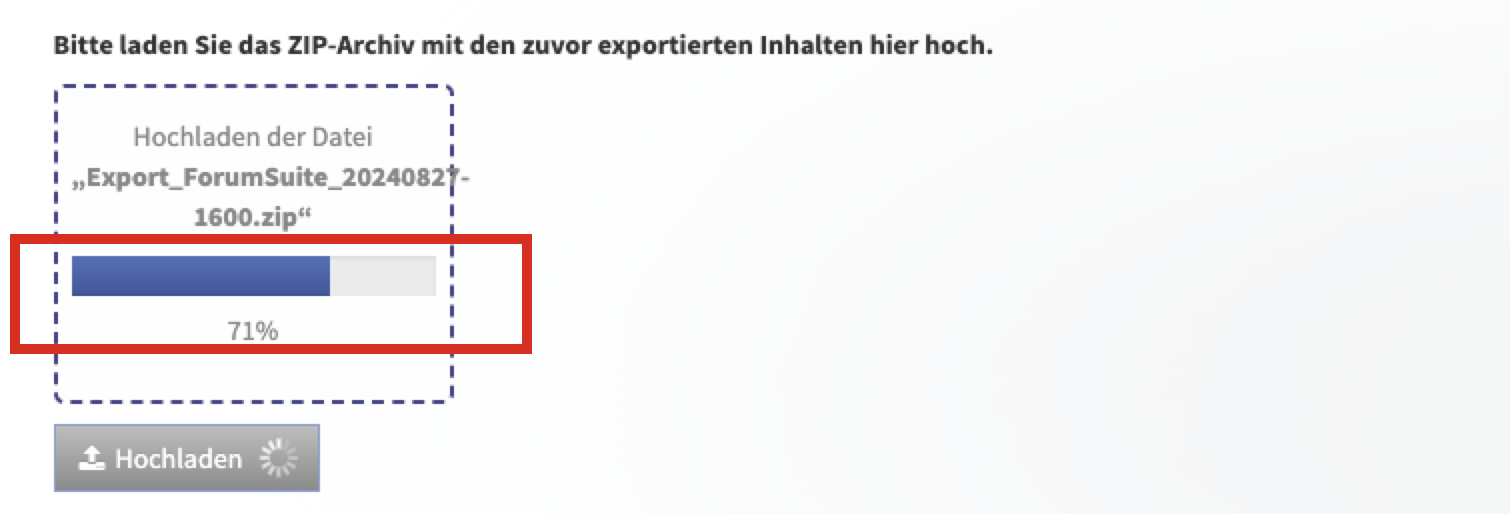
Abbildung: Upload der Vorschlagsinhalte mit Fortschrittsbalken
Logdaten prüfen
Nach dem Einspielen der Vorschläge können Sie den Bereich "neue Vorschläge einspielen" nochmals öffnen, um auf das Protokoll zugreifen zu können und mögliche Hinweise und Fehler erkennen zu können.
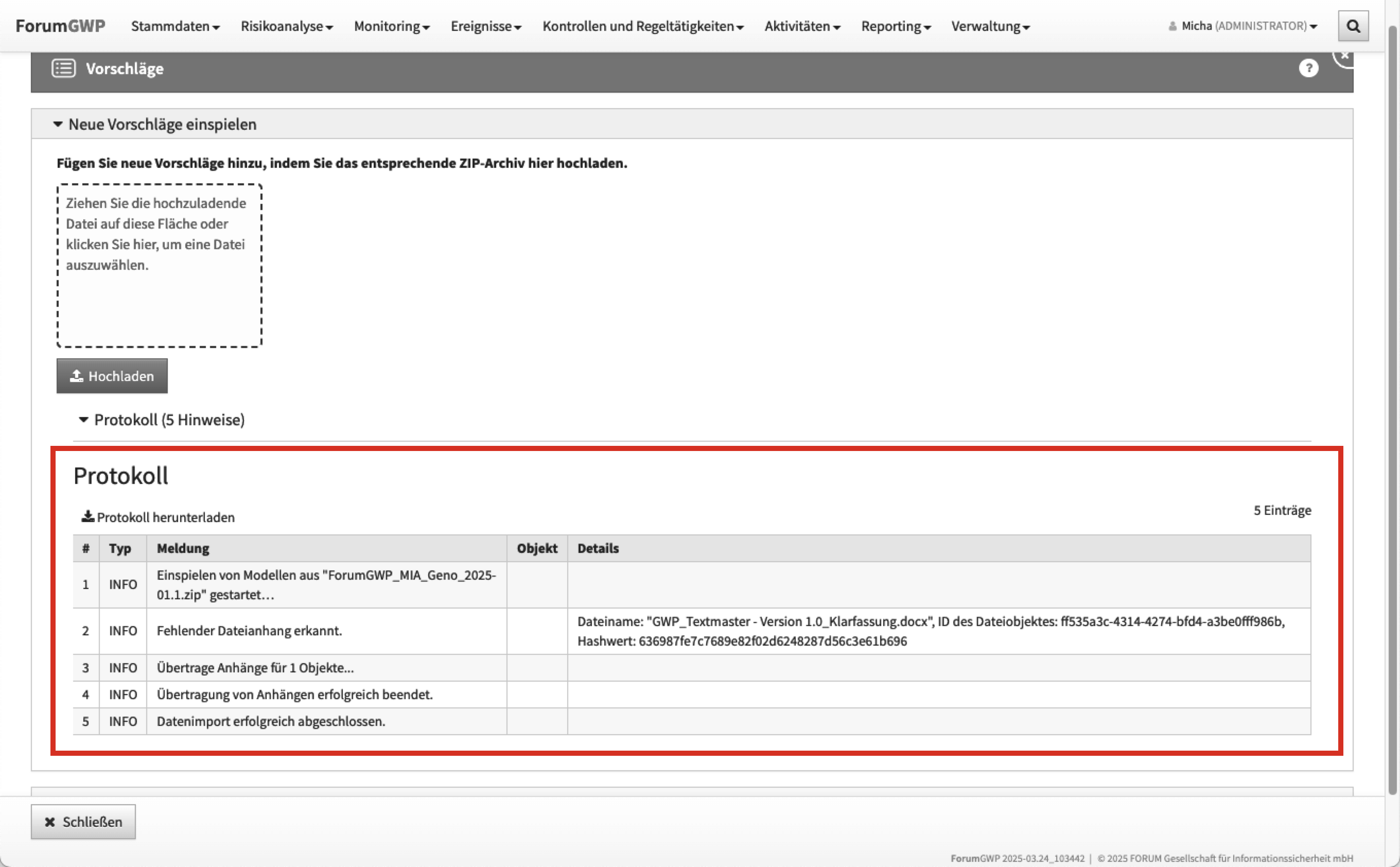
Abbildung: Logdatei nach dem Einspielen der Vorschläge